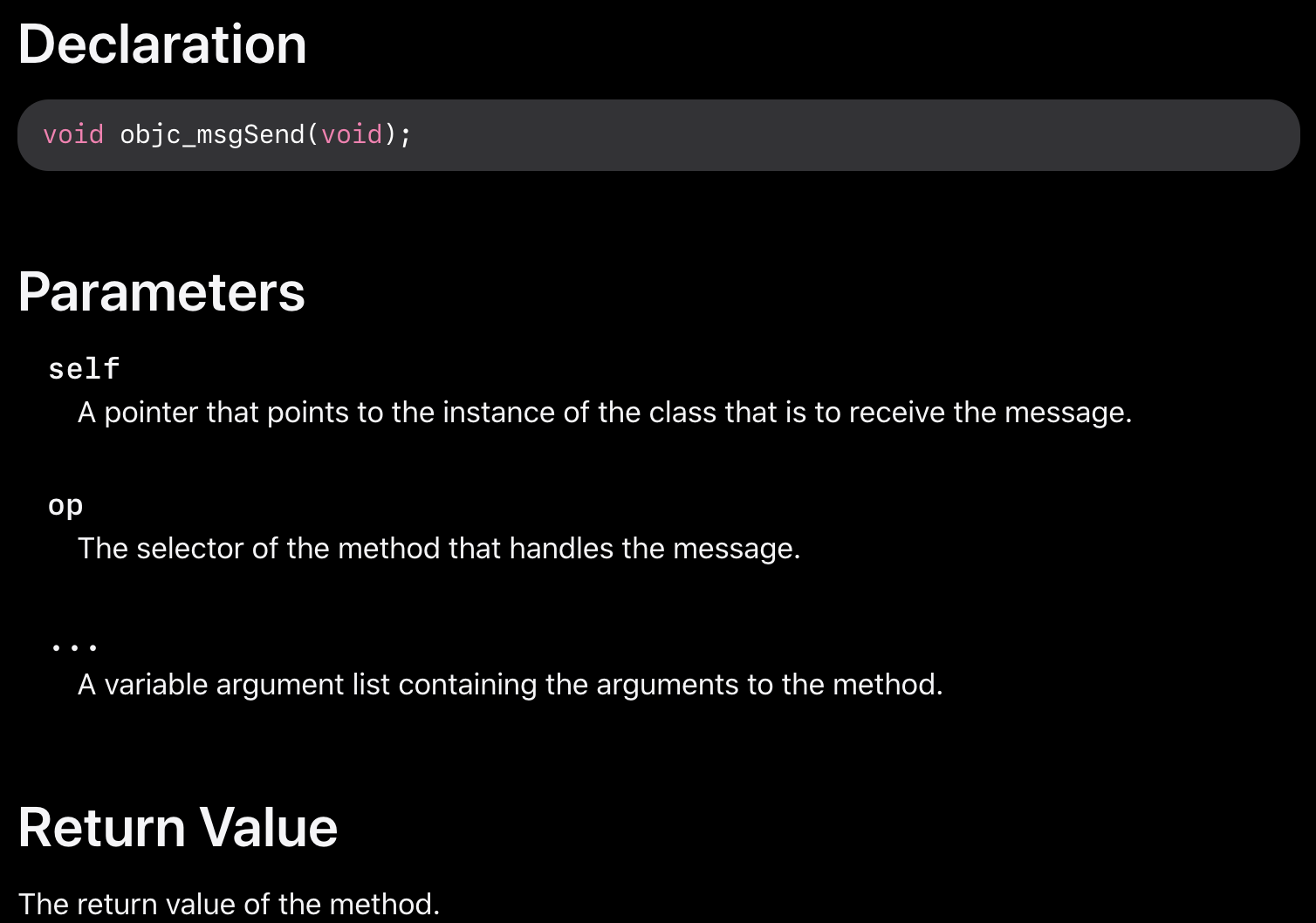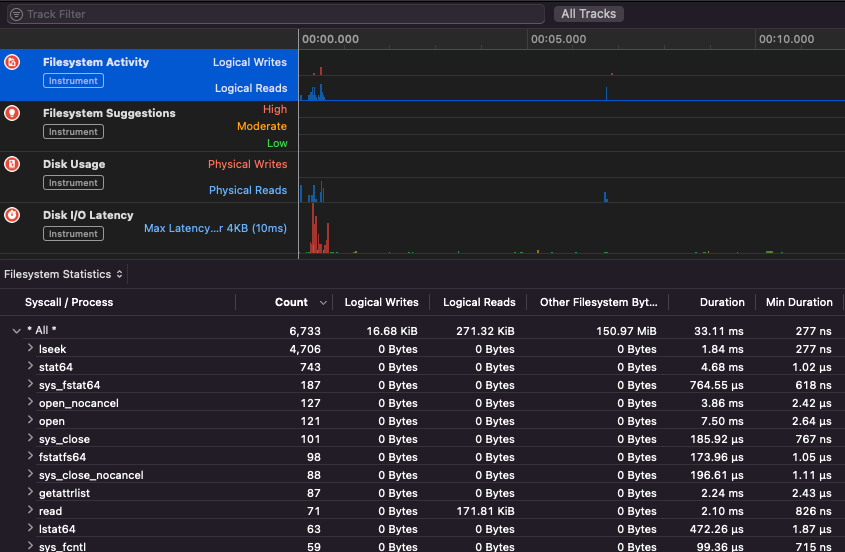34 KiB
macOS Apps - Inspection, débogage et fuzzing
☁️ HackTricks Cloud ☁️ -🐦 Twitter 🐦 - 🎙️ Twitch 🎙️ - 🎥 Youtube 🎥
- Travaillez-vous dans une entreprise de cybersécurité ? Voulez-vous voir votre entreprise annoncée dans HackTricks ? ou voulez-vous avoir accès à la dernière version de PEASS ou télécharger HackTricks en PDF ? Consultez les PLANS D'ABONNEMENT !
- Découvrez La famille PEASS, notre collection exclusive de NFT
- Obtenez le swag officiel PEASS & HackTricks
- Rejoignez le 💬 groupe Discord ou le groupe Telegram ou suivez moi sur Twitter 🐦@carlospolopm.
- Partagez vos astuces de piratage en soumettant des PR au repo hacktricks et au repo hacktricks-cloud.
Analyse statique
otool
otool -L /bin/ls #List dynamically linked libraries
otool -tv /bin/ps #Decompile application
objdump
{% code overflow="wrap" %}
objdump -m --dylibs-used /bin/ls #List dynamically linked libraries
objdump -m -h /bin/ls # Get headers information
objdump -m --syms /bin/ls # Check if the symbol table exists to get function names
objdump -m --full-contents /bin/ls # Dump every section
objdump -d /bin/ls # Dissasemble the binary
objdump --disassemble-symbols=_hello --x86-asm-syntax=intel toolsdemo #Disassemble a function using intel flavour
{% endcode %}
jtool2
L'outil peut être utilisé comme un remplacement pour codesign, otool, et objdump, et offre quelques fonctionnalités supplémentaires. Téléchargez-le ici ou installez-le avec brew.
# Install
brew install --cask jtool2
jtool2 -l /bin/ls # Get commands (headers)
jtool2 -L /bin/ls # Get libraries
jtool2 -S /bin/ls # Get symbol info
jtool2 -d /bin/ls # Dump binary
jtool2 -D /bin/ls # Decompile binary
# Get signature information
ARCH=x86_64 jtool2 --sig /System/Applications/Automator.app/Contents/MacOS/Automator
# Get MIG information
jtool2 -d __DATA.__const myipc_server | grep MIG
Codesign / ldid
{% hint style="danger" %}
Codesign peut être trouvé dans macOS tandis que ldid peut être trouvé dans iOS
{% endhint %}
# Get signer
codesign -vv -d /bin/ls 2>&1 | grep -E "Authority|TeamIdentifier"
# Check if the app’s contents have been modified
codesign --verify --verbose /Applications/Safari.app
# Get entitlements from the binary
codesign -d --entitlements :- /System/Applications/Automator.app # Check the TCC perms
# Check if the signature is valid
spctl --assess --verbose /Applications/Safari.app
# Sign a binary
codesign -s <cert-name-keychain> toolsdemo
# Get signature info
ldid -h <binary>
# Get entitlements
ldid -e <binary>
# Change entilements
## /tmp/entl.xml is a XML file with the new entitlements to add
ldid -S/tmp/entl.xml <binary>
SuspiciousPackage
SuspiciousPackage est un outil utile pour inspecter les fichiers .pkg (installateurs) et voir ce qu'ils contiennent avant de les installer.
Ces installateurs ont des scripts bash preinstall et postinstall que les auteurs de logiciels malveillants utilisent généralement pour persister le logiciel malveillant.
hdiutil
Cet outil permet de monter les images disque Apple (.dmg) pour les inspecter avant d'exécuter quoi que ce soit:
hdiutil attach ~/Downloads/Firefox\ 58.0.2.dmg
Il sera monté dans /Volumes
Objective-C
Métadonnées
{% hint style="danger" %} Notez que les programmes écrits en Objective-C conservent leurs déclarations de classe lorsqu'ils sont compilés en binaires Mach-O. Ces déclarations de classe incluent le nom et le type de : {% endhint %}
- La classe
- Les méthodes de classe
- Les variables d'instance de classe
Vous pouvez obtenir ces informations en utilisant class-dump :
class-dump Kindle.app
Notez que ces noms peuvent être obscurcis pour rendre la rétro-ingénierie du binaire plus difficile.
Appel de fonction
Lorsqu'une fonction est appelée dans un binaire qui utilise Objective-C, le code compilé, au lieu d'appeler cette fonction, appellera objc_msgSend. Cela appellera ensuite la fonction finale :
Les paramètres que cette fonction attend sont :
- Le premier paramètre (self) est "un pointeur qui pointe vers l'instance de la classe qui doit recevoir le message". En d'autres termes, il s'agit de l'objet sur lequel la méthode est invoquée. Si la méthode est une méthode de classe, il s'agira d'une instance de l'objet de classe (dans son ensemble), tandis que pour une méthode d'instance, self pointera vers une instance instanciée de la classe en tant qu'objet.
- Le deuxième paramètre (op) est "le sélecteur de la méthode qui gère le message". Encore une fois, plus simplement, il s'agit simplement du nom de la méthode.
- Les paramètres restants sont toutes les valeurs requises par la méthode (op).
| Argument | Registre | (pour) objc_msgSend |
|---|---|---|
| 1er argument | rdi | self : objet sur lequel la méthode est invoquée |
| 2e argument | rsi | op : nom de la méthode |
| 3e argument | rdx | 1er argument de la méthode |
| 4e argument | rcx | 2e argument de la méthode |
| 5e argument | r8 | 3e argument de la méthode |
| 6e argument | r9 | 4e argument de la méthode |
| 7e+ argument | rsp+ |
5e+ argument de la méthode |
Swift
Avec les binaires Swift, étant donné qu'il y a une compatibilité avec Objective-C, il est parfois possible d'extraire des déclarations à l'aide de class-dump, mais pas toujours.
Avec les commandes jtool -l ou otool -l, il est possible de trouver plusieurs sections qui commencent par le préfixe __swift5 :
jtool2 -l /Applications/Stocks.app/Contents/MacOS/Stocks
LC 00: LC_SEGMENT_64 Mem: 0x000000000-0x100000000 __PAGEZERO
LC 01: LC_SEGMENT_64 Mem: 0x100000000-0x100028000 __TEXT
[...]
Mem: 0x100026630-0x100026d54 __TEXT.__swift5_typeref
Mem: 0x100026d60-0x100027061 __TEXT.__swift5_reflstr
Mem: 0x100027064-0x1000274cc __TEXT.__swift5_fieldmd
Mem: 0x1000274cc-0x100027608 __TEXT.__swift5_capture
[...]
Vous pouvez trouver plus d'informations sur les informations stockées dans ces sections dans cet article de blog.
De plus, les binaires Swift peuvent avoir des symboles (par exemple, les bibliothèques doivent stocker des symboles afin que leurs fonctions puissent être appelées). Les symboles ont généralement des informations sur le nom de la fonction et les attributs de manière peu esthétique, donc ils sont très utiles et il existe des "démangleurs" qui peuvent obtenir le nom d'origine :
# Ghidra plugin
https://github.com/ghidraninja/ghidra_scripts/blob/master/swift_demangler.py
# Swift cli
swift demangle
Binaires compressés
- Vérifiez l'entropie élevée
- Vérifiez les chaînes (s'il n'y a presque aucune chaîne compréhensible, c'est compressé)
- Le packer UPX pour MacOS génère une section appelée "__XHDR"
Analyse dynamique
{% hint style="warning" %}
Notez que pour déboguer des binaires, SIP doit être désactivé (csrutil disable ou csrutil enable --without debug) ou copier les binaires dans un dossier temporaire et supprimer la signature avec codesign --remove-signature <chemin-du-binaire> ou autoriser le débogage du binaire (vous pouvez utiliser ce script)
{% endhint %}
{% hint style="warning" %}
Notez que pour instrumenter les binaires système (comme cloudconfigurationd) sur macOS, SIP doit être désactivé (supprimer simplement la signature ne fonctionnera pas).
{% endhint %}
Journaux unifiés
MacOS génère de nombreux journaux qui peuvent être très utiles lors de l'exécution d'une application pour comprendre ce qu'elle fait.
De plus, il existe des journaux qui contiennent la balise <private> pour masquer certaines informations identifiables de l'utilisateur ou de l'ordinateur. Cependant, il est possible d'installer un certificat pour divulguer ces informations. Suivez les explications ici.
Hopper
Panneau de gauche
Dans le panneau de gauche de Hopper, il est possible de voir les symboles (Labels) du binaire, la liste des procédures et fonctions (Proc) et les chaînes (Str). Ce ne sont pas toutes les chaînes, mais celles définies dans plusieurs parties du fichier Mac-O (comme cstring ou objc_methname).
Panneau central
Dans le panneau central, vous pouvez voir le code désassemblé. Et vous pouvez le voir sous forme de désassemblage brut, sous forme de graphique, sous forme de décompilation et sous forme de binaire en cliquant sur l'icône respective:
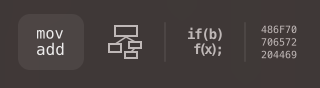
En cliquant avec le bouton droit sur un objet de code, vous pouvez voir les références vers/depuis cet objet ou même changer son nom (cela ne fonctionne pas dans le pseudocode décompilé):
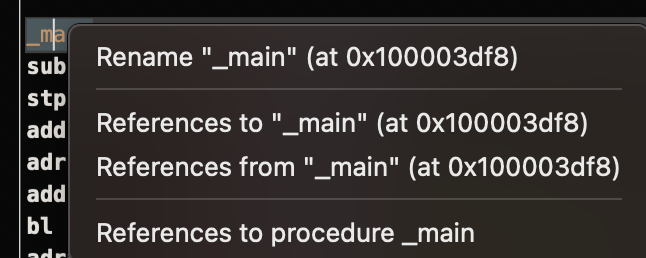
De plus, dans la partie inférieure du panneau central, vous pouvez écrire des commandes python.
Panneau de droite
Dans le panneau de droite, vous pouvez voir des informations intéressantes telles que l'historique de navigation (pour savoir comment vous êtes arrivé à la situation actuelle), le graphique d'appel où vous pouvez voir toutes les fonctions qui appellent cette fonction et toutes les fonctions que cette fonction appelle, et des informations sur les variables locales.
dtrace
Il permet aux utilisateurs d'accéder aux applications à un niveau extrêmement bas et offre un moyen aux utilisateurs de tracer les programmes et même de modifier leur flux d'exécution. DTrace utilise des sondes qui sont placées dans tout le noyau et se trouvent à des emplacements tels que le début et la fin des appels système.
DTrace utilise la fonction dtrace_probe_create pour créer une sonde pour chaque appel système. Ces sondes peuvent être déclenchées au point d'entrée et de sortie de chaque appel système. L'interaction avec DTrace se fait via /dev/dtrace, qui n'est disponible que pour l'utilisateur root.
{% hint style="success" %}
Pour activer Dtrace sans désactiver complètement la protection SIP, vous pouvez exécuter en mode de récupération : csrutil enable --without dtrace
Vous pouvez également exécuter les binaires dtrace ou dtruss que vous avez compilés.
{% endhint %}
Les sondes disponibles de dtrace peuvent être obtenues avec :
dtrace -l | head
ID PROVIDER MODULE FUNCTION NAME
1 dtrace BEGIN
2 dtrace END
3 dtrace ERROR
43 profile profile-97
44 profile profile-199
Le nom de la sonde se compose de quatre parties : le fournisseur, le module, la fonction et le nom (fbt:mach_kernel:ptrace:entry). Si vous ne spécifiez pas une partie du nom, Dtrace l'appliquera comme un joker.
Pour configurer DTrace afin d'activer les sondes et spécifier les actions à effectuer lorsqu'elles se déclenchent, nous devrons utiliser le langage D.
Une explication plus détaillée et plus d'exemples peuvent être trouvés sur https://illumos.org/books/dtrace/chp-intro.html
Exemples
Exécutez man -k dtrace pour lister les scripts DTrace disponibles. Exemple : sudo dtruss -n binary
- À la ligne
#Count the number of syscalls of each running process
sudo dtrace -n 'syscall:::entry {@[execname] = count()}'
MacOS Apps: Inspecting, Debugging, and Fuzzing
Introduction
In this section, we will explore various techniques for inspecting, debugging, and fuzzing MacOS applications. These techniques are essential for identifying vulnerabilities and potential security issues in applications running on MacOS.
Inspecting MacOS Apps
Inspecting MacOS apps involves analyzing the binary code and resources of an application to understand its inner workings. This can be done using tools like otool, class-dump, and Hopper Disassembler. These tools allow us to examine the app's executable file, libraries, and frameworks, and gain insights into its functionality and potential vulnerabilities.
Debugging MacOS Apps
Debugging MacOS apps involves analyzing the runtime behavior of an application to identify and fix bugs or security issues. The lldb debugger is a powerful tool for debugging MacOS apps. It allows us to set breakpoints, inspect variables, and step through the code to understand how the application behaves under different conditions.
Fuzzing MacOS Apps
Fuzzing is a technique used to discover vulnerabilities in software by providing unexpected or malformed inputs. Fuzzing MacOS apps involves generating and feeding random or mutated inputs to an application to trigger crashes or unexpected behavior. Tools like AFL (American Fuzzy Lop) and honggfuzz are commonly used for fuzzing MacOS apps.
Conclusion
Inspecting, debugging, and fuzzing MacOS apps are crucial steps in the process of identifying and fixing vulnerabilities. By understanding the inner workings of an application, analyzing its runtime behavior, and testing it with unexpected inputs, we can uncover potential security issues and ensure the overall security of MacOS applications.
- script
syscall:::entry
/pid == $1/
{
}
#Log every syscall of a PID
sudo dtrace -s script.d 1234
syscall::open:entry
{
printf("%s(%s)", probefunc, copyinstr(arg0));
}
syscall::close:entry
{
printf("%s(%d)\n", probefunc, arg0);
}
#Log files opened and closed by a process
sudo dtrace -s b.d -c "cat /etc/hosts"
syscall:::entry
{
;
}
syscall:::return
{
printf("=%d\n", arg1);
}
#Log sys calls with values
sudo dtrace -s syscalls_info.d -c "cat /etc/hosts"
dtruss
dtruss is a command-line tool available on macOS that allows you to trace and inspect system calls made by a running application. It can be used for debugging and analyzing the behavior of macOS applications.
To use dtruss, you need to specify the target application's process ID (PID) or its name. Once dtruss is attached to the target application, it intercepts and displays the system calls made by the application, along with their arguments and return values.
Here's an example of how to use dtruss:
$ sudo dtruss -p <PID>
Replace <PID> with the process ID of the target application. Running dtruss with root privileges (sudo) is necessary to trace system calls made by other processes.
dtruss can be a powerful tool for understanding how an application interacts with the underlying macOS system. By inspecting the system calls, you can gain insights into the application's behavior, identify potential vulnerabilities, and debug issues.
However, it's important to note that dtruss should be used responsibly and ethically. Unauthorized use of dtruss or any other debugging tool to access or manipulate sensitive information is illegal and can lead to severe consequences.
Keep in mind that dtruss is just one of many tools available for inspecting and debugging macOS applications. Depending on your specific needs, you may also want to explore other tools and techniques for analyzing application behavior and security.
dtruss -c ls #Get syscalls of ls
dtruss -c -p 1000 #get syscalls of PID 1000
ktrace
Vous pouvez utiliser celui-ci même avec SIP activé.
ktrace trace -s -S -t c -c ls | grep "ls("
ProcessMonitor
ProcessMonitor est un outil très utile pour vérifier les actions liées aux processus qu'un processus effectue (par exemple, surveiller les nouveaux processus qu'un processus crée).
SpriteTree
SpriteTree est un outil qui affiche les relations entre les processus.
Vous devez surveiller votre mac avec une commande comme sudo eslogger fork exec rename create > cap.json (le terminal lançant cela nécessite FDA). Ensuite, vous pouvez charger le json dans cet outil pour voir toutes les relations:
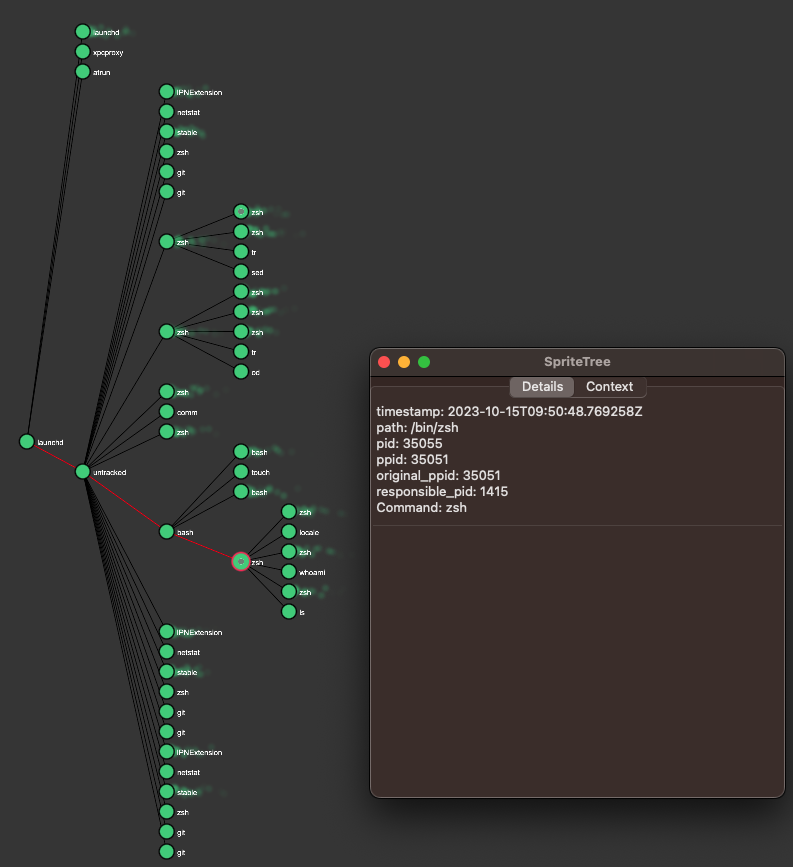
FileMonitor
FileMonitor permet de surveiller les événements liés aux fichiers (tels que la création, les modifications et les suppressions) en fournissant des informations détaillées sur ces événements.
Crescendo
Crescendo est un outil GUI avec l'apparence et la convivialité que les utilisateurs de Windows peuvent connaître grâce à Procmon de Microsoft Sysinternal. Il vous permet de démarrer et d'arrêter l'enregistrement d'événements de tous types, de les filtrer par catégories (fichier, processus, réseau, etc.) et de sauvegarder les événements enregistrés sous forme de fichier json.
Apple Instruments
Apple Instruments font partie des outils de développement de Xcode - utilisés pour surveiller les performances des applications, identifier les fuites de mémoire et suivre l'activité du système de fichiers.
fs_usage
Permet de suivre les actions effectuées par les processus :
fs_usage -w -f filesys ls #This tracks filesystem actions of proccess names containing ls
fs_usage -w -f network curl #This tracks network actions
TaskExplorer
Taskexplorer est utile pour voir les bibliothèques utilisées par un binaire, les fichiers qu'il utilise et les connexions réseau.
Il vérifie également les processus binaires avec virustotal et affiche des informations sur le binaire.
PT_DENY_ATTACH
Dans cet article de blog, vous pouvez trouver un exemple sur la façon de déboguer un démon en cours d'exécution qui utilise PT_DENY_ATTACH pour empêcher le débogage même si SIP est désactivé.
lldb
lldb est l'outil de facto pour le débogage des binaires macOS.
lldb ./malware.bin
lldb -p 1122
lldb -n malware.bin
lldb -n malware.bin --waitfor
Vous pouvez définir l'option intel lorsque vous utilisez lldb en créant un fichier appelé .lldbinit dans votre dossier personnel avec la ligne suivante :
settings set target.x86-disassembly-flavor intel
{% hint style="warning" %}
À l'intérieur de lldb, effectuez un dump d'un processus avec process save-core
{% endhint %}
| Commande (lldb) | Description |
| run (r) | Démarre l'exécution, qui se poursuivra jusqu'à ce qu'un point d'arrêt soit atteint ou que le processus se termine. |
| continue (c) | Continue l'exécution du processus en cours de débogage. |
| nexti (n / ni) | Exécute l'instruction suivante. Cette commande sautera les appels de fonction. |
| stepi (s / si) | Exécute l'instruction suivante. Contrairement à la commande nexti, cette commande entrera dans les appels de fonction. |
| finish (f) | Exécute le reste des instructions dans la fonction ("frame") en cours, retourne et s'arrête. |
| control + c | Met en pause l'exécution. Si le processus a été exécuté (r) ou continué (c), cela provoquera l'arrêt du processus... où qu'il soit en cours d'exécution. |
| breakpoint (b) | b main #Toute fonction appelée main b <nom_bin>`main #Fonction principale du binaire b set -n main --shlib <nom_lib> #Fonction principale du binaire indiqué b -[NSDictionary objectForKey:] b -a 0x0000000100004bd9 br l #Liste des points d'arrêt br e/dis <num> #Activer/Désactiver le point d'arrêt breakpoint delete <num> |
| help | help breakpoint #Obtenir de l'aide sur la commande breakpoint help memory write #Obtenir de l'aide pour écrire dans la mémoire |
| reg | reg read reg read $rax reg read $rax --format <format> reg write $rip 0x100035cc0 |
| x/s <adresse_reg/mémoire> | Affiche la mémoire sous forme de chaîne terminée par un caractère nul. |
| x/i <adresse_reg/mémoire> | Affiche la mémoire sous forme d'instruction d'assemblage. |
| x/b <adresse_reg/mémoire> | Affiche la mémoire sous forme d'octet. |
| print object (po) | Cela affichera l'objet référencé par le paramètre po $raw
Notez que la plupart des API ou méthodes Objective-C d'Apple renvoient des objets et doivent donc être affichées via la commande "print object" (po). Si po ne produit pas de sortie significative, utilisez |
| memory | memory read 0x000.... memory read $x0+0xf2a memory write 0x100600000 -s 4 0x41414141 #Écrire AAAA à cette adresse memory write -f s $rip+0x11f+7 "AAAA" #Écrire AAAA à l'adresse |
| disassembly | dis #Désassemble la fonction en cours dis -n <nom_fonction> #Désassemble la fonction dis -n <nom_fonction> -b <nom_base> #Désassemble la fonction |
| parray | parray 3 (char **)$x1 # Vérifiez le tableau de 3 composants dans le registre x1 |
{% hint style="info" %}
Lors de l'appel de la fonction objc_sendMsg, le registre rsi contient le nom de la méthode sous forme de chaîne terminée par un caractère nul ("C"). Pour afficher le nom via lldb, faites :
(lldb) x/s $rsi: 0x1000f1576: "startMiningWithPort:password:coreCount:slowMemory:currency:"
(lldb) print (char*)$rsi:
(char *) $1 = 0x00000001000f1576 "startMiningWithPort:password:coreCount:slowMemory:currency:"
(lldb) reg read $rsi: rsi = 0x00000001000f1576 "startMiningWithPort:password:coreCount:slowMemory:currency:"
{% endhint %}
Anti-Analyse Dynamique
Détection de la machine virtuelle
- La commande
sysctl hw.modelrenvoie "Mac" lorsque l'hôte est un MacOS, mais quelque chose de différent lorsqu'il s'agit d'une machine virtuelle. - En jouant avec les valeurs de
hw.logicalcpuethw.physicalcpu, certains logiciels malveillants tentent de détecter s'il s'agit d'une machine virtuelle. - Certains logiciels malveillants peuvent également détecter si la machine est basée sur VMware en fonction de l'adresse MAC (00:50:56).
- Il est également possible de savoir si un processus est en cours de débogage avec un code simple comme celui-ci :
if(P_TRACED == (info.kp_proc.p_flag & P_TRACED)){ //processus en cours de débogage }- Il peut également invoquer l'appel système
ptraceavec le drapeauPT_DENY_ATTACH. Cela empêche un débogueur de se connecter et de tracer. - Vous pouvez vérifier si la fonction
sysctlouptraceest importée (mais le logiciel malveillant pourrait l'importer dynamiquement) - Comme indiqué dans cet article, "Defeating Anti-Debug Techniques: macOS ptrace variants":
"Le message Process # exited with status = 45 (0x0000002d) est généralement un signe révélateur que la cible de débogage utilise PT_DENY_ATTACH"
Fuzzing
ReportCrash
ReportCrash analyse les processus qui plantent et enregistre un rapport de plantage sur le disque. Un rapport de plantage contient des informations qui peuvent aider un développeur à diagnostiquer la cause d'un plantage.
Pour les applications et autres processus exécutés dans le contexte de lancement par utilisateur, ReportCrash s'exécute en tant que LaunchAgent et enregistre les rapports de plantage dans le dossier ~/Library/Logs/DiagnosticReports/ de l'utilisateur.
Pour les démons, les autres processus exécutés dans le contexte de lancement système et les autres processus privilégiés, ReportCrash s'exécute en tant que LaunchDaemon et enregistre les rapports de plantage dans le dossier /Library/Logs/DiagnosticReports du système.
Si vous êtes préoccupé par l'envoi des rapports de plantage à Apple, vous pouvez les désactiver. Sinon, les rapports de plantage peuvent être utiles pour comprendre comment un serveur a planté.
#To disable crash reporting:
launchctl unload -w /System/Library/LaunchAgents/com.apple.ReportCrash.plist
sudo launchctl unload -w /System/Library/LaunchDaemons/com.apple.ReportCrash.Root.plist
#To re-enable crash reporting:
launchctl load -w /System/Library/LaunchAgents/com.apple.ReportCrash.plist
sudo launchctl load -w /System/Library/LaunchDaemons/com.apple.ReportCrash.Root.plist
Sommeil
Lors de la fuzzing sur un MacOS, il est important de ne pas permettre au Mac de se mettre en veille :
- systemsetup -setsleep Never
- pmset, Préférences Système
- KeepingYouAwake
Déconnexion SSH
Si vous effectuez une fuzzing via une connexion SSH, il est important de s'assurer que la session ne se termine pas. Modifiez donc le fichier sshd_config avec :
- TCPKeepAlive Yes
- ClientAliveInterval 0
- ClientAliveCountMax 0
sudo launchctl unload /System/Library/LaunchDaemons/ssh.plist
sudo launchctl load -w /System/Library/LaunchDaemons/ssh.plist
Gestionnaires internes
Consultez la page suivante pour découvrir comment vous pouvez trouver quelle application est responsable de la gestion du schéma ou du protocole spécifié :
{% content-ref url="../macos-file-extension-apps.md" %} macos-file-extension-apps.md {% endcontent-ref %}
Énumération des processus réseau
C'est intéressant de trouver les processus qui gèrent les données réseau :
dtrace -n 'syscall::recv*:entry { printf("-> %s (pid=%d)", execname, pid); }' >> recv.log
#wait some time
sort -u recv.log > procs.txt
cat procs.txt
Ou utilisez netstat ou lsof
Libgmalloc
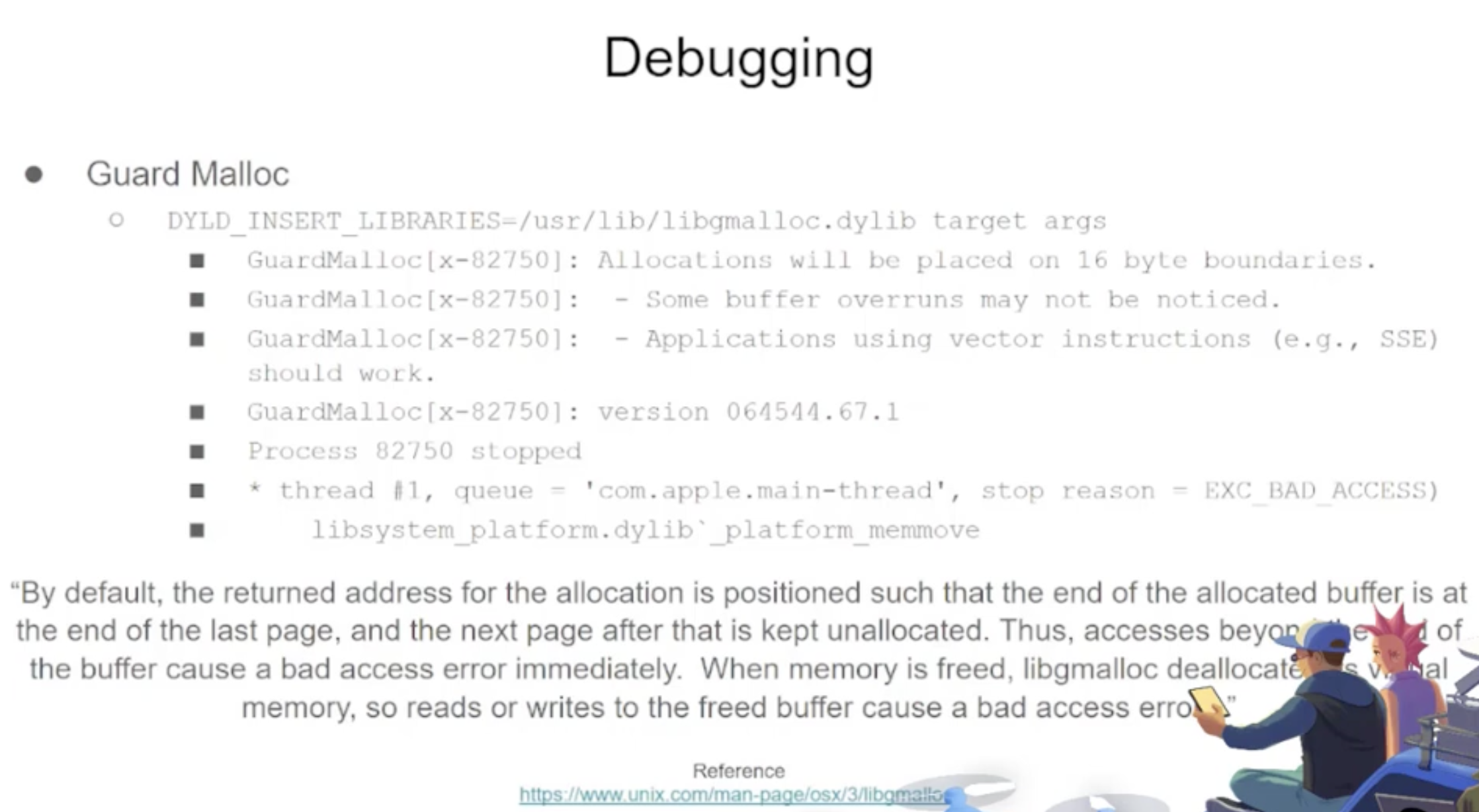
{% code overflow="wrap" %}
lldb -o "target create `which some-binary`" -o "settings set target.env-vars DYLD_INSERT_LIBRARIES=/usr/lib/libgmalloc.dylib" -o "run arg1 arg2" -o "bt" -o "reg read" -o "dis -s \$pc-32 -c 24 -m -F intel" -o "quit"
{% endcode %}
Fuzzers
AFL++
Fonctionne pour les outils en ligne de commande
Litefuzz
Il fonctionne "simplement" avec les outils GUI de macOS. Notez que certaines applications macOS ont des exigences spécifiques telles que des noms de fichiers uniques, la bonne extension, la nécessité de lire les fichiers à partir du sandbox (~/Library/Containers/com.apple.Safari/Data)...
Quelques exemples :
{% code overflow="wrap" %}
# iBooks
litefuzz -l -c "/System/Applications/Books.app/Contents/MacOS/Books FUZZ" -i files/epub -o crashes/ibooks -t /Users/test/Library/Containers/com.apple.iBooksX/Data/tmp -x 10 -n 100000 -ez
# -l : Local
# -c : cmdline with FUZZ word (if not stdin is used)
# -i : input directory or file
# -o : Dir to output crashes
# -t : Dir to output runtime fuzzing artifacts
# -x : Tmeout for the run (default is 1)
# -n : Num of fuzzing iterations (default is 1)
# -e : enable second round fuzzing where any crashes found are reused as inputs
# -z : enable malloc debug helpers
# Font Book
litefuzz -l -c "/System/Applications/Font Book.app/Contents/MacOS/Font Book FUZZ" -i input/fonts -o crashes/font-book -x 2 -n 500000 -ez
# smbutil (using pcap capture)
litefuzz -lk -c "smbutil view smb://localhost:4455" -a tcp://localhost:4455 -i input/mac-smb-resp -p -n 100000 -z
# screensharingd (using pcap capture)
litefuzz -s -a tcp://localhost:5900 -i input/screenshared-session --reportcrash screensharingd -p -n 100000
{% endcode %}
Plus d'informations sur le fuzzing MacOS
- https://www.youtube.com/watch?v=T5xfL9tEg44
- https://github.com/bnagy/slides/blob/master/OSXScale.pdf
- https://github.com/bnagy/francis/tree/master/exploitaben
- https://github.com/ant4g0nist/crashwrangler
Références
- OS X Incident Response: Scripting and Analysis
- https://www.youtube.com/watch?v=T5xfL9tEg44
- https://taomm.org/vol1/analysis.html
☁️ HackTricks Cloud ☁️ -🐦 Twitter 🐦 - 🎙️ Twitch 🎙️ - 🎥 Youtube 🎥
- Travaillez-vous dans une entreprise de cybersécurité ? Voulez-vous voir votre entreprise annoncée dans HackTricks ? Ou voulez-vous avoir accès à la dernière version de PEASS ou télécharger HackTricks en PDF ? Consultez les PLANS D'ABONNEMENT !
- Découvrez The PEASS Family, notre collection exclusive de NFT
- Obtenez le swag officiel PEASS & HackTricks
- Rejoignez le 💬 groupe Discord ou le groupe Telegram ou suivez moi sur Twitter 🐦@carlospolopm.
- Partagez vos astuces de piratage en soumettant des PR au repo hacktricks et au repo hacktricks-cloud.